如何将数据从iOS传输转移到Android
平均而言,人们每两到四年就会换一部新手机。研究表明 相当多的 人们每六个月换一部新手机。买一部新智能手机让人兴奋,但 你知道吗 有什么不好玩的?过程 转让 数据从一个传输到另一个。
如果不这样做,将数据从一部手机传输到另一部手机可能需要几个小时 一整天。 当您将数据从 iOS 传输到 Android 时,事情会变得非常复杂。 那么,什么 如果我们告诉你 那里 有一些简单的方法可以做到这一点吗?是的,它们存在,还有一些 让整个过程变得轻而易举。 想要了解他们吗? 你 想要 请坚持阅读本指南直到最后。
推荐:3种BIOS设置可防止PC游戏卡顿
在任何传输之前从 iPhone 备份数据的最简单方法
当发生以下情况时,很多事情都可能出错: 你是 将数据从一部手机传输到另一部手机。因此,我们始终建议事先备份。现在,当谈到在计算机上进行数据备份时,使用 Wondershare 的 MobileTrans 会更容易。查看步骤:
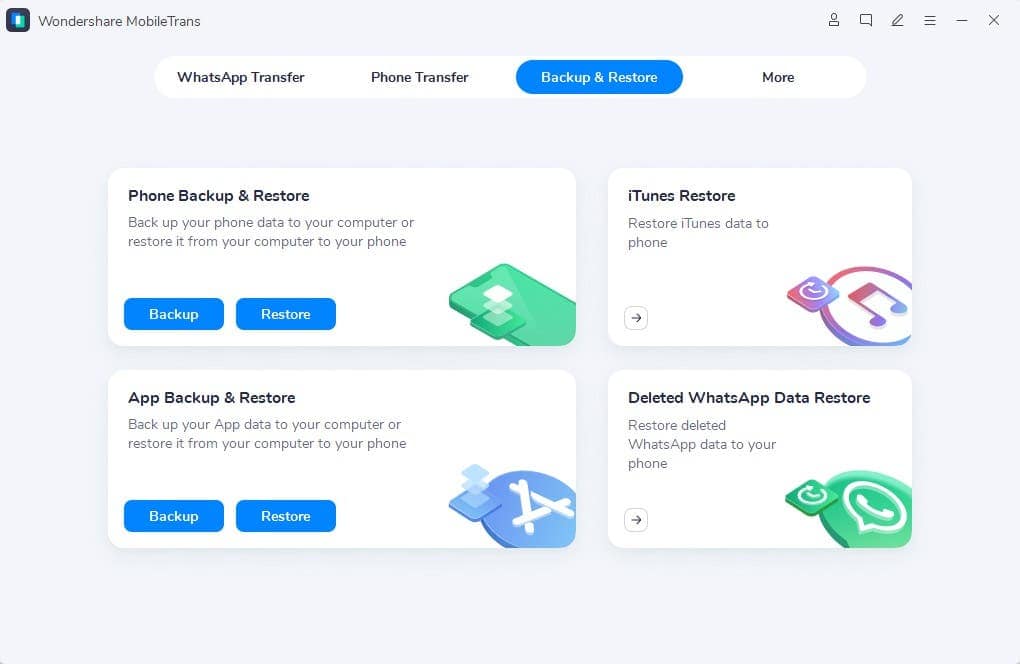
- 将手机连接到电脑。
- 点击“备份和恢复”选项。

- 选择您想要在计算机上备份的文件类型,然后单击开始。

- 让 MobileTrans 完成备份。
当您想要在传输后从 PC 恢复备份时,请按照以下步骤操作:
- 打开 Wondershare MobileTrans。
- 将手机与电脑连接。
- 按下“备份和恢复”选项。
- 选择要恢复的备份文件,然后单击开始。
- 允许 MobileTrans 恢复备份。
推荐:如何从iPhone导入来捕获扫描和草绘图像到您的Mac
如何将数据从 iPhone 传输到 Android
因此,您可以尝试多种方法将数据从 iPhone 传输到 Android。但有些方法比其他方法更简单。让我们为您介绍一下:
使用将数据从 iOS 传输到 Android 移动通讯
在所有方法中 我们已经 尝试过, Wondershare 手机翻译 是迄今为止最简单的。它让整个过程感觉轻松无忧。 什么是 更多的 你可以使用它来执行其他任务 以及。其中包括移动 WhatsApp 消息, 后退 将手机连接到电脑, 恢复 已删除 WhatsApp 消息等等。
然而,我们的 主要的 本指南的重点是将数据从 iPhone 传输到 Android。因此,以下是使用 MobileTrans 移动数据需要遵循的步骤:

- 在 iOS 设备上运行的 MobileTrans 应用程序上选择“电话传输”。


- 按照屏幕上的说明建立连接。

- 选择要从 iPhone 传输到 Android 的数据。您将看到照片、视频、消息、音乐、笔记等选项。
- 选择数据后,按“发送”,让 MobileTrans 发挥它的魔力。

使用将数据从 iOS 移动到 Android Dropbox
虽然使用 Dropbox 等云存储服务是一个可行的选择,但您 需要 请记住这些存储 提供 有限的自由空间。 如果你有大量数据需要从 iPhone 传输到 Android,则需要进行多次传输。此外,下载和上传可能需要 好的 时间量。
如果您同意以上所有要求,请按照以下步骤使用 Dropbox 将数据从 iOS 传输到 Android:
- 在您的 iPhone 和新的 Android 设备上获取 Dropbox 应用。在每部手机上登录您现有的 Dropbox 帐户。
- 在 iPhone 上, 找到您想要移动的文件并将其上传到您的 Dropbox 帐户。 您可以轻松地从大多数应用程序直接将它们分享到 Dropbox。
- 在 Android 手机上打开 Dropbox。现在您将看到从 iPhone 上传的文件 容易 可用的。
- 简单地 从 Dropbox 下载所需内容或将其移动到您的 Android 设备的存储空间以便于访问。

使用 Google 将文件从 iOS 传输到 Android 驾驶
您还可以使用 Google Drive 将数据从 iPhone 移动到 Android。但是,您同样会面临同样的限制和缺点。话虽如此,步骤如下:
- 在 iPhone 上下载并安装 Google Drive 应用。登录您将要使用的 Google 帐户 使用 在您的新 Android 设备上。
- 在 iPhone 上打开 Google Drive 应用并上传您想要移动的数据,例如照片和文档。
- 在新的 Android 手机上启动 Google Drive 应用。现在您将看到从 iPhone 上传的文件。
- 简单地 从 Google Drive 下载所需内容或将其移动到 Android 设备的内部存储以便于访问。

使用 Samsung Smart Switch 将数据从 iPhone 传输到 安卓
如果你要切换到 全新 三星手机,你真幸运!三星提供专用 名为“Smart Switch”的应用程序 简化了从 iPhone 到 Android 的数据传输过程。以下是如何利用 Smart Switch 实现平稳过渡:
- 下载 Smart Switch 应用程序 两个都 你的 iPhone 和新的三星手机。
- 在三星设备上打开 Smart Switch,然后按照屏幕上的说明将其连接到您的 iPhone。
- 当 iPhone 上的 Smart Switch 提示时,授权连接和数据传输。
- 选择要移动的特定数据类型,例如联系人、照片、消息、 以及更多。
- 点击传输按钮,让 Smart Switch 处理您的内容从 iPhone 到您的新三星手机。您只需坐下来放松,等待数据转移即可!

最后的话
从 iPhone 转移到 Android 不一定是数据灾难!使用上述方法,您可以 各种各样的 选项可无缝传输您的基本内容,确保顺利过渡到新设备。
但如果您想要一个用户友好的解决方案,MobileTrans 是最佳推荐。 MobileTrans 提供简化的传输流程,支持多种数据 类型,和 给你选择 仅使用一个应用程序即可完成更多操作。 如果你有更多问题 转移 数据从 iOS 到 安卓, 你可以 访问官方网站 了解更多信息。
